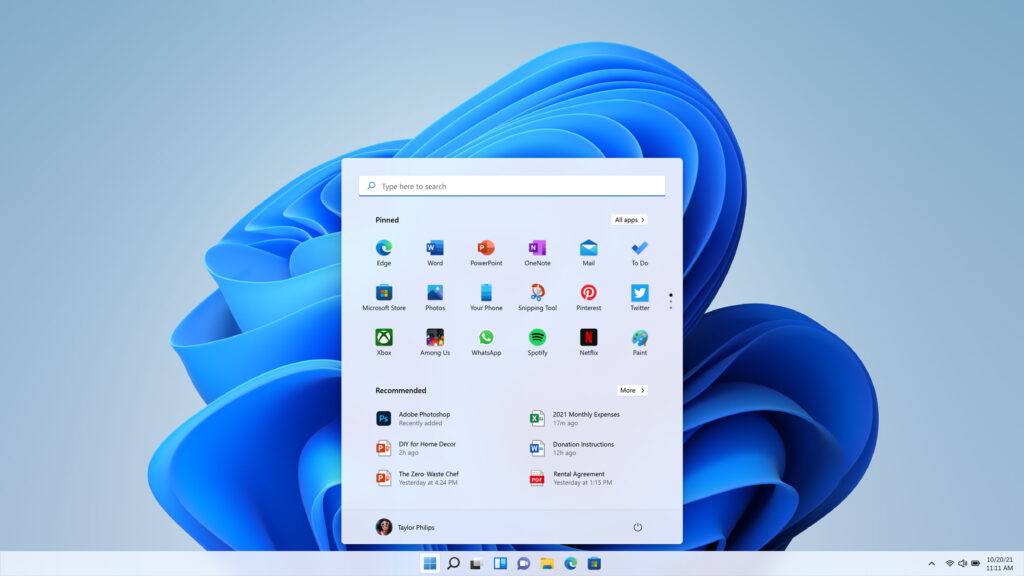
¿Te preguntas cómo restaurar el sistema en Windows 11? Normal, ya que restaurar el sistema operativo puede solucionar problemas de rendimiento y estabilidad. Es cierto que no es un formateo al uso, pero puede ser una gran solución a muchos problemas. Por si cabe alguna duda, en muchas ocasiones a esta restauración se le llama recovery del sistema. Y como te mostraremos tenemos diferentes guías y tutoriales para todos los sistemas operativos.
Si te preguntas de verdad y quieres saber desde ya cómo restaurar el sistema en Windows 11, aquí encontrarás diferentes métodos para devolver tu equipo a un estado anterior, mejorar su rendimiento y solucionar errores del sistema. No te preocupes ya que en Tecnobits somos muy de este tipo de guías, y vamos a darte todos los datos necesarios para que lo consigas con éxito. ¡Vamos allá con el artículo!
¿Por qué restaurar Windows 11?
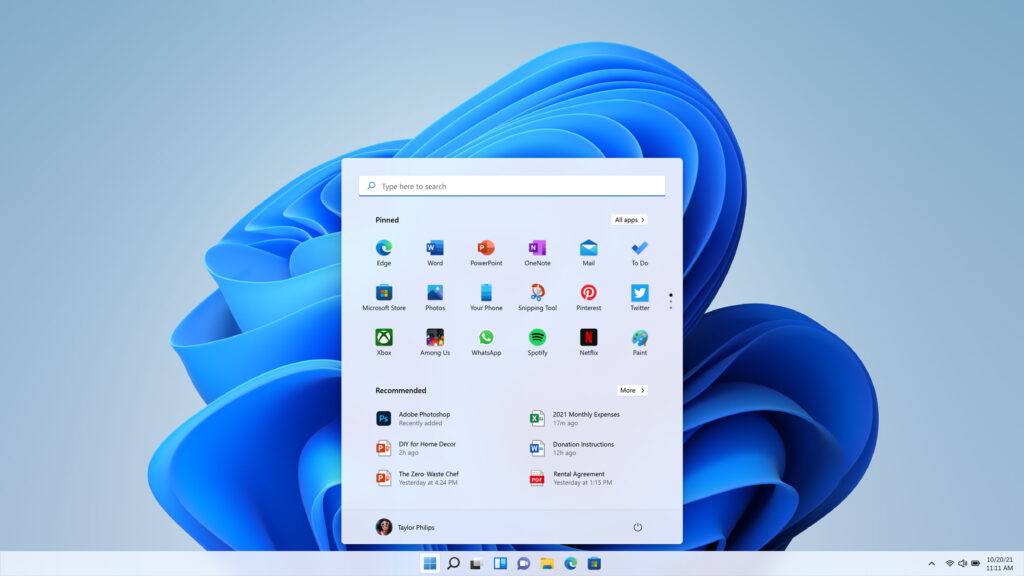
Realizar una restauración del sistema en Windows 11 puede ser útil en diversas situaciones, tales como:
- Errores después de una actualización: algunas actualizaciones pueden generar fallos en el sistema.
- Problemas de rendimiento: si el equipo funciona más lento de lo normal, restaurarlo puede mejorar su velocidad.
- Eliminación de malware: algunos virus pueden ser difíciles de eliminar manualmente.
- Archivos del sistema dañados: en caso de que se corrompan archivos esenciales, una restauración puede solucionar el problema.
- Programas incompatibles: algunos programas pueden causar conflictos que afectan el funcionamiento del sistema.
- Reparación de fallos de inicio: si Windows no arranca correctamente, restaurar el sistema puede ayudar a solucionar el problema.
Saber por qué restaurar Windows 11 está bien pero a lo que venimos a este artículo es a cómo restaurar el sistema en Windows 11 y eso es lo que te vamos a contar desde el siguiente punto. En concreto te traemos 5 métodos diferentes para restaurar Windows 11. Eso sí, antes de seguir tenemos por aquí esta otra versión de este artículo pero con diferentes métodos para Windows 10, en concreto se llama cómo restaurar Windows 10 desde una imagen del sistema.
Métodos para restaurar Windows 11

Existen varias maneras de restaurar Windows 11, todas ellas te llevan a un mismo destino, por decirlo de alguna manera, pero escoger el camino es importante según el problema que enfrentes. Aquí te explicamos las más eficaces.
- Restaurar desde un punto de restauración
Si el sistema tiene activada la restauración automática, puedes volver a un estado anterior:
- Abre el menú de inicio y busca «Crear un punto de restauración».
- En la ventana de «Propiedades del sistema», ve a «Protección del sistema».
- Haz clic en «Restaurar sistema» y selecciona un punto de restauración previo.
- Sigue las instrucciones en pantalla y espera a que finalice el proceso.
- Restablecer Windows 11 sin perder archivos
Si prefieres restaurar el sistema sin perder documentos personales:
- Abre «Configuración» desde el menú de inicio.
- Ve a «Sistema» y selecciona «Recuperación».
- En «Opciones de recuperación», haz clic en «Restablecer este PC».
- Elige «Conservar mis archivos» y sigue las instrucciones.
- Una vez completado el proceso, reinstala programas necesarios y revisa las actualizaciones del sistema.
- Restablecer Windows 11 eliminando todo
Si deseas hacer una reinstalación limpia:
- Accede a «Configuración» y selecciona «Recuperación».
- Haz clic en «Restablecer este PC» y elige «Eliminar todo».
- Escoge si deseas descargar Windows desde la nube o reinstalarlo desde archivos locales.
- Confirma la acción y espera a que finalice el proceso.
- Tras la restauración, asegúrate de configurar correctamente tu cuenta de Microsoft y restaurar archivos importantes desde una copia de seguridad. A nuestro juicio esta es la recuperación del sistema que se debería de realizar, ya que restableces y eliminas todo. Eso sí, ten preparado Windows 11 para su reinstalación en el paso en el que te lo hemos avisado ya que será imprescindible.
- Restaurar Windows 11 desde el inicio avanzado
Si no puedes acceder al sistema de manera normal:
- Reinicia el PC y presiona F8, F11 o Shift + F10 repetidamente.
- En el menú de «Solución de problemas», selecciona «Opciones avanzadas».
- Haz clic en «Restaurar sistema» o «Restablecer este PC».
- Sigue las instrucciones para completar la restauración.
- Una vez finalizado, verifica si el sistema se ha estabilizado y reinstala controladores si es necesario.
- Reinstalar Windows 11 desde una unidad USB
Si los métodos anteriores no funcionan, puedes reinstalar Windows desde un USB de arranque:
- Descarga la herramienta de creación de medios de Microsoft.
- Crea un USB de instalación con al menos 8 GB de espacio.
- Inserta la unidad USB en tu PC y arranca desde ella.
- Sigue las instrucciones para reinstalar Windows.
- Después de la instalación, instala los controladores más recientes y configura la seguridad del sistema.
Y hasta aquí todos los métodos sobre cómo restaurar el sistema en Windows 11 pero no dejes de leer, ya que como siempre, en Tecnobits tenemos experiencia en estos trámites informáticos y te traemos consejos. Muchos de ellos te facilitarán la vida pero es que hay algunos como la copia de seguridad que son básicos para evitar problemas mayores que te pueden surgir en el proceso. Vamos allá con estos últimos consejos en Windows 11.
Consejos antes de restaurar Windows 11

- Haz una copia de seguridad: guarda archivos importantes en la nube o en un disco externo.
- Verifica la licencia de Windows: asegúrate de que tu clave de activación esté vinculada a tu cuenta de Microsoft.
- Desconecta dispositivos externos: esto evita errores en la restauración.
- Asegura una conexión estable a internet: especialmente si optas por reinstalar Windows desde la nube.
- Mantén los controladores actualizados: una vez restaurado el sistema, instala los drivers más recientes para un mejor rendimiento.
- Realiza un mantenimiento preventivo: después de restaurar Windows, optimiza el equipo eliminando archivos temporales y ajustando la configuración del sistema.
Ahora que sabes cómo restaurar el sistema en Windows 11, puedes resolver problemas de rendimiento y errores del sistema de manera eficiente. Siguiendo estos métodos, lograrás mantener tu equipo en óptimas condiciones y funcionando sin inconvenientes. Además, al aplicar estas soluciones, evitarás fallos recurrentes y prolongarás la vida útil de tu computadora. Esperamos que hayas aprendido a cómo restaurar el sistema en Windows 11 y sobre todo te haya sido muy sencillo de entender el proceso para poder realizar el recovery. ¡Nos vemos en el siguiente artículo de Tecnobits!
Apasionado de la tecnología desde pequeñito. Me encanta estar a la última en el sector y sobre todo, comunicarlo. Por eso me dedico a la comunicación en webs de tecnología y videojuegos desde hace ya muchos años. Podrás encontrarme escribiendo sobre Android, Windows, MacOS, iOS, Nintendo o cualquier otro tema relacionado que se te pase por la cabeza.